Como cortar vídeo online:
Guia completo
Se você está procurando uma maneira simples e eficaz de cortar vídeos, MovieMakerOnline.com é uma excelente escolha. Este editor online permite que você remova rapidamente segmentos indesejados de vídeo sem precisar instalar software adicional. Neste artigo, vamos examinar detalhadamente como cortar vídeos usando esta ferramenta.
Vantagens
MovieMakerOnline.com é um editor online gratuito que funciona diretamente no seu navegador. Aqui estão algumas de suas principais vantagens:
- Nenhuma instalação necessária: Funciona em qualquer dispositivo com acesso à Internet.
- Suporta vários formatos: Adequado para trabalhar com formatos de vídeo populares como MP4, AVI e MOV.
- Facilidade de uso: Uma interface intuitiva que é adequada até mesmo para iniciantes.
Passos para cortar vídeo
Passo 1: Carregar o Vídeo
- Na página principal do MovieMakerOnline.com, clique no botão "Adicionar Arquivos".
- Selecione o arquivo de vídeo desejado do seu dispositivo e carregue-o no editor.
- Aguarde até que o upload seja concluído — isso levará apenas alguns segundos (dependendo do tamanho do arquivo).
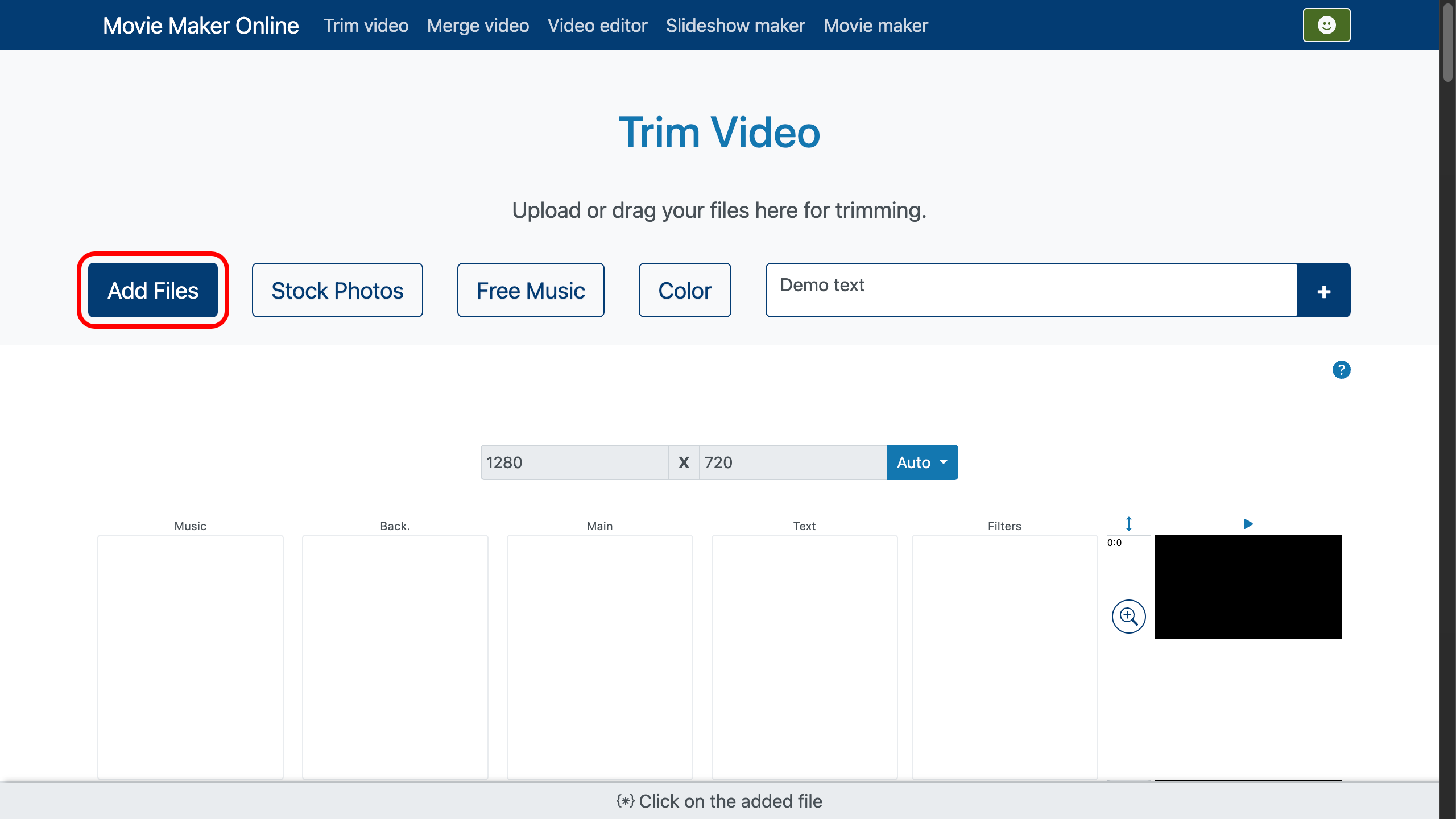
Passo 2: Configurar o Corte
- Uma vez que o vídeo seja carregado, ele aparecerá na linha do tempo.
- Encontre a ferramenta "Cortar" (indicada pelo ícone de tesoura).
- Defina os pontos de início e fim:
- Arraste os deslizadores na linha do tempo para selecionar o segmento desejado.
- Ou insira os horários exatos de início e fim nos campos correspondentes (por exemplo, "00:01:30" para começar em 1 minuto e 30 segundos).
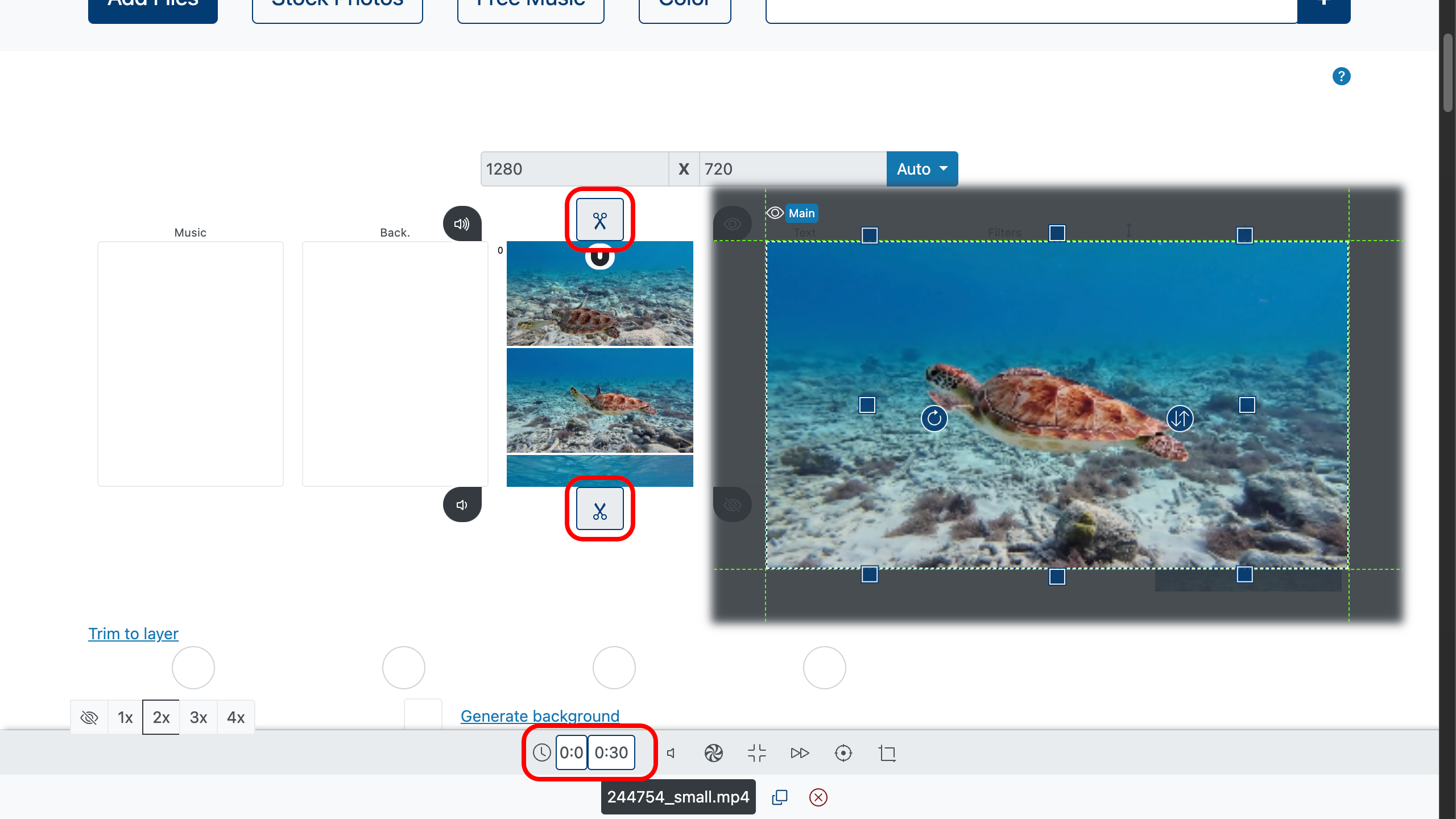
Passo 3: Aplicar Alterações
- Todas as alterações são salvas automaticamente enquanto você edita.
- Verifique o resultado usando a função de visualização.
Passo 4: Exportar o Vídeo Finalizado
- Quando você tiver certeza de que tudo está pronto, selecione o formato de arquivo desejado (por exemplo, MP4) e a qualidade do vídeo.
- Clique no botão "Criar Vídeo".
- Salve o vídeo finalizado no seu dispositivo.
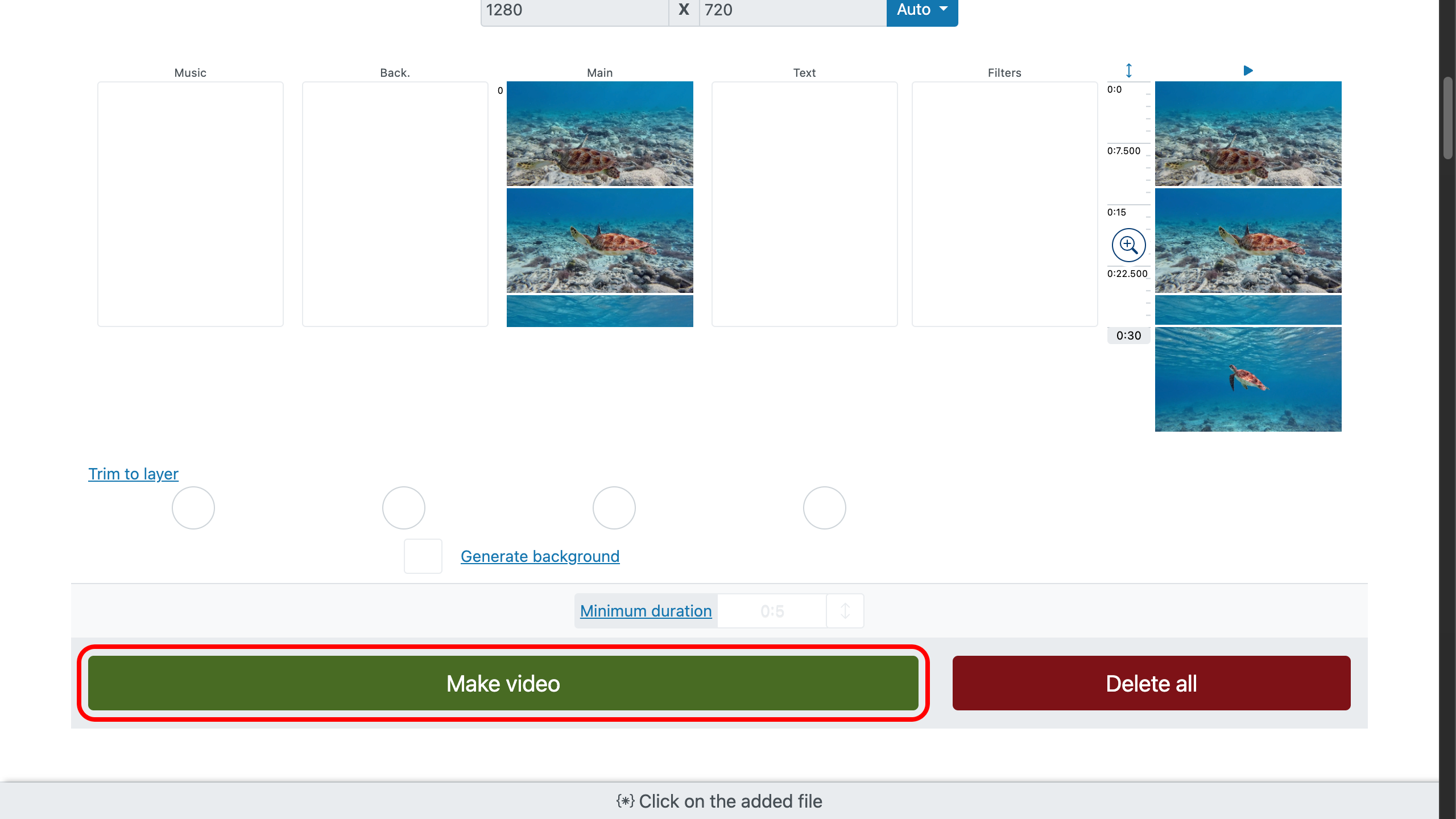
Dica
Você pode criar um novo vídeo a partir de vários segmentos selecionados!
Para fazer isso, copie o mesmo vídeo várias vezes usando o botão de copiar e defina diferentes pontos de início e fim para cada segmento. Isso permitirá que você combine partes do clipe original e crie vídeos únicos diretamente no editor.
Recomendações para Trabalhar com Conteúdo de Vídeo
Se você planeja publicar seu vídeo cortado em um site ou nas redes sociais, considere as seguintes dicas:
- Otimize os nomes dos arquivos: Use nomes claros e descritivos (por exemplo, "trimmed-video-moviemakeronline.mp4").
- Adicione metadados: Antes de carregar, especifique um título, descrição e tags para melhorar a percepção do conteúdo.
- Reduza o tamanho do arquivo: Use compressão sem perda de qualidade para acelerar o carregamento da página.
- Criar uma transcrição: Se seu vídeo contém fala, adicione uma versão em texto para melhorar a acessibilidade.
Conclusão
Cortar vídeos usando MovieMakerOnline.com é um processo rápido e conveniente que não requer habilidades especiais.
Seguindo este guia passo a passo, você pode facilmente remover partes indesejadas do seu vídeo e prepará-lo para publicação.
Se você tiver dúvidas adicionais ou precisar de assistência, não hesite em entrar em contato!





